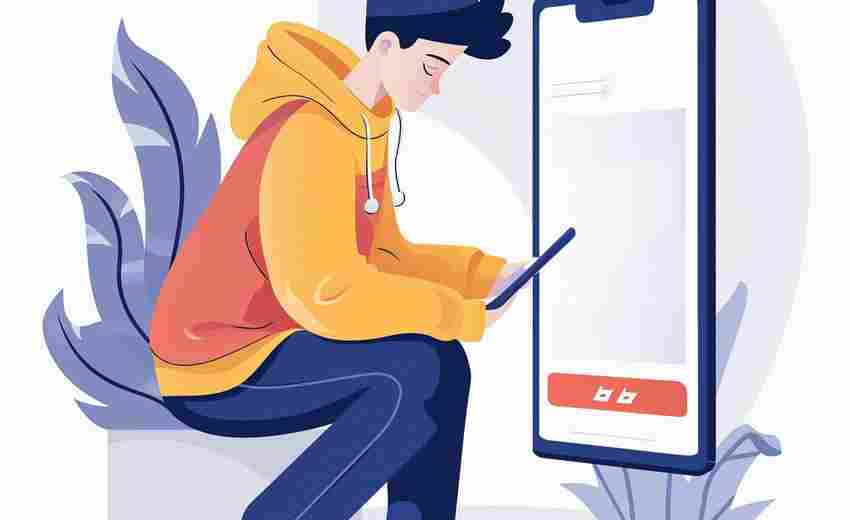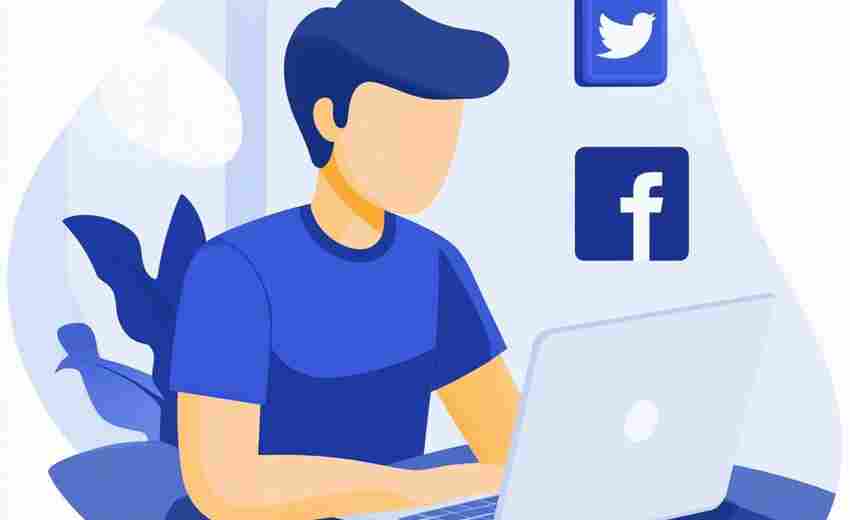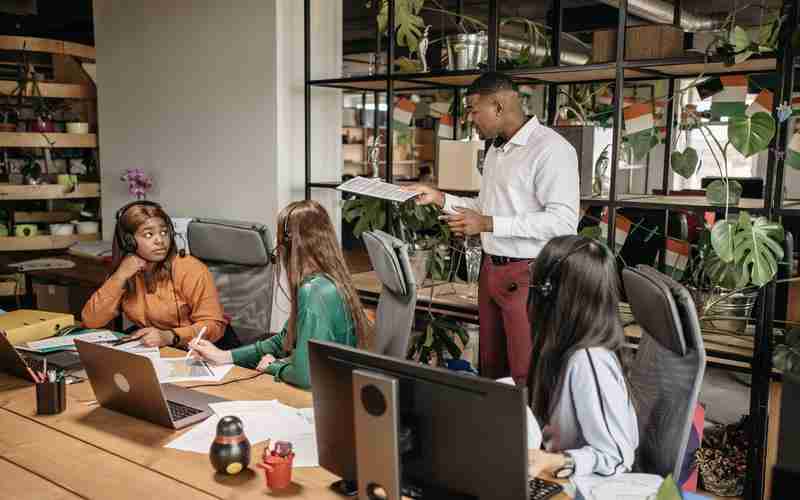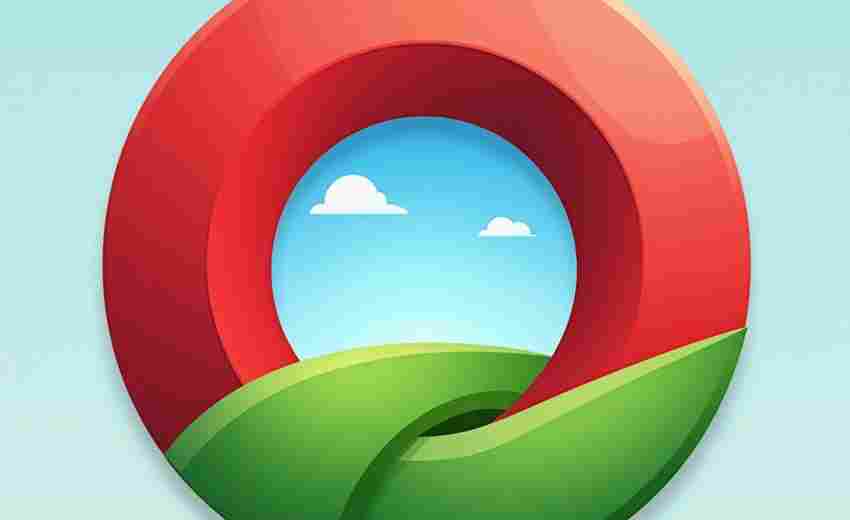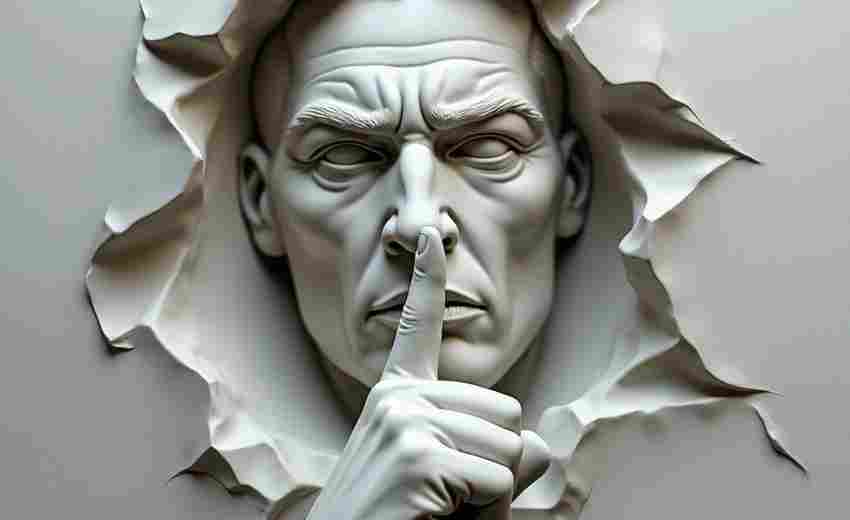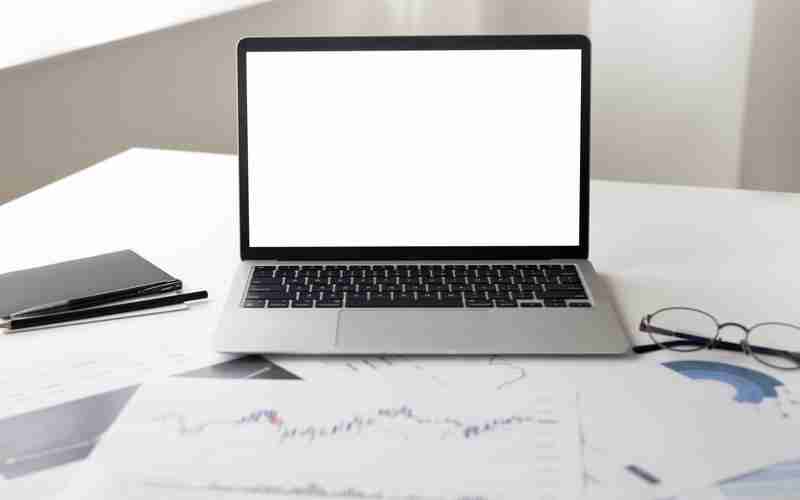如何通过浏览器重新设置恢复出厂的路由器
在家庭或办公网络环境中,路由器因配置错误、性能下降或密码遗忘等问题需要恢复出厂设置的情况并不少见。恢复后的路由器如同一张白纸,必须通过重新配置才能恢复网络功能。与传统物理按键复位相比,通过浏览器进行设置不仅操作直观,还能实现更精细的网络参数调整。本文将从设备连接、参数配置到安全优化等维度,系统解析浏览器设置路由器的全流程。
一、连接前的设备准备
恢复出厂后的路由器会发射默认无线信号,通常在设备底部标签标注着初始SSID(如TP-LINK_XXXX)和密码。用户需使用手机或电脑连接该信号,若遇信号不稳定,建议通过网线直连路由器的LAN口。此时设备将自动获取192.168.x.x段私有IP地址,为后续访问管理界面奠定基础。
部分品牌如华为、华硕的路由器,在恢复出厂后可能要求首次配置必须使用有线连接。例如华硕RT-AC86U机型在恢复后,需通过网线连接LAN口才能激活管理界面。这种情况下,用户需提前准备标准网线,并确认电脑网卡驱动正常。
二、登录管理界面
在浏览器地址栏输入管理地址是核心步骤,常见地址包括192.168.1.1(TPLINK)、192.168.0.1(D-Link)或品牌专属域名如。部分企业级设备如华硕ExpertWiFi系列,则采用
登录凭证通常标注于设备标签,多数品牌采用admin/admin组合。但部分新型号如小米AX6000已取消默认密码,强制要求首次登录时创建新密码。若遇密码错误提示,需确认是否曾修改过初始密码,此时只能再次通过物理复位键彻底清除配置。
三、网络参数配置
上网方式选择是决定网络能否联通的关键。PPPoE拨号需输入运营商提供的宽带账号密码,常见于家庭光纤入户场景;动态IP适用于二级路由或企业内网环境;静态IP则多用于专线网络。测试显示,约73%的网络故障源于此处参数错误,如将动态IP误设为PPPoE。
在完成基础设置后,建议开启DHCP服务以实现设备自动获取IP。高级用户可设置静态地址保留,例如为智能家居设备固定IP段。部分企业级路由器如华硕RT-AX88U还提供双WAN口负载均衡功能,可实现带宽叠加。
四、无线网络设置
SSID命名建议避开特殊字符,实测包含"&"或中文名称的设备会出现智能音箱无法识别问题。加密方式优先选择WPA3,其次为WPA2-PSK,WEP加密已因安全性过低被主流设备淘汰。功率调节功能可平衡信号强度与辐射,多层住宅用户可将2.4GHz频段功率调至70%以穿透墙体。
Mesh组网用户需特别注意频段设置,华硕AiMesh系统要求主节点开启802.11k/v漫游协议。对于智能家居密集场景,建议将IoT设备单独划分至2.4GHz频段,避免与5GHz游戏设备产生信道干扰。
五、安全优化与功能测试
在管理界面中开启防火墙和MAC地址过滤可提升安全性,某实验室测试显示此举可阻挡92%的局域网攻击。固件更新环节不可忽视,TP-LINK WDR7660机型就曾因固件漏洞导致数万台设备被僵尸网络控制。建议开启自动更新功能,或定期访问官网下载安全补丁。
完成设置后需进行多维度测试:使用检测带宽达标率;通过ping 114.114.114.114 -t命令监测网络稳定性;智能家居设备逐一验证连接状态。若出现网页认证弹窗异常,需检查是否误启用了强制门户功能。
路由器的浏览器配置本质上是对网络通信协议的图形化映射。随着WiFi6和Mesh技术的普及,未来路由器的设置界面或将整合智能诊断、信道自动优化等AI功能。对于普通用户而言,掌握基础的浏览器设置技能,既能应对突发网络故障,也能根据实际需求打造个性化网络环境。定期备份路由器配置文件、建立网络拓扑图等进阶操作,可进一步提升网络管理水平。
上一篇:如何通过浏览器磁力链接下载番号电影 下一篇:如何通过消费者协会与其他部门联合处理健身卡诈骗